Sau khi soạn thảo văn bản xong hay chỉnh sửa 1 file word thì thao tác không thể bỏ qua là lưu file lại. Vậy có những cách lưu file word nào? Bài viết sau đây sẽ chia sẻ đến bạn một số cách lưu file word đơn giản và chi tiết nhất.
Vì sao cần lưu văn bản trong Word
Soạn thảo văn bản trên word là hình thức vô cùng quen thuộc và phổ biến. Việc lưu văn bản trên word sẽ giúp:
- Đảm bảo dữ liệu sau khi soạn thảo không bị mất
- Dễ dàng chỉnh chỉnh file đã lưu trước đó
- Tìm kiếm lại thông tin soạn thảo thuận tiện
- Dễ dàng trao đổi thông tin, tài liệu
Xem thêm: Hướng dẫn chi tiết cách kẻ và xóa bảng word đơn giản, hiệu quả
Cách lưu văn bản mới soạn thảo trên Word
Cách dùng lệnh Save để lưu văn bản trong Word
Cách này sẽ đảm bảo lưu file nhanh chóng, đơn giản. Tuy nhiên một số máy có thể chưa cài đặt thao tác save nhanh thì có thể gây khó khăn trong hơn. Cách thực hiện như sau:
B1: tại file đang soạn thảo, bạn chọn biểu tượng save ở góc trên bên trái
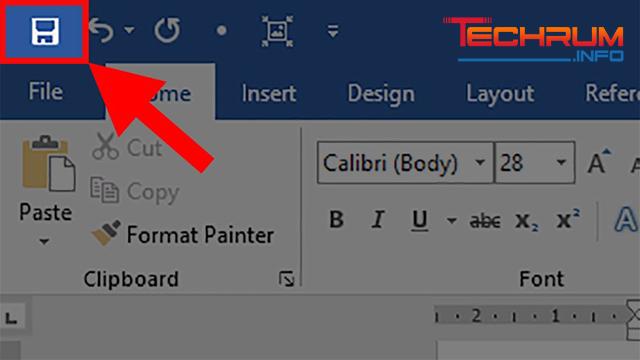
B2: một danh sách các lựa chọn vị trí save file hiện ra, bạn nhấp vào Browser, trong đó:
- Recent Documents: Mở văn bản mới dùng gần đây nhất.
- OneDrive: Mở văn bản trên OneDrive.
- This PC: Mở văn bản qua thư mục hiển thị trong Word.
- Add a Place: Mở văn bản tại nơi khác do bạn chọn.
- Browse: Mở thư mục trên máy tính.
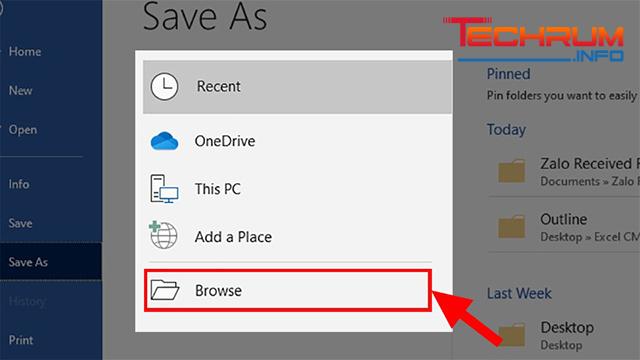
Nếu bạn dùng word 2010 trở về trước thì có thể bỏ qua bước này.
B3: hộp thoại mới hiện lên, bạn chọn vị trí lưu > đặt tên file
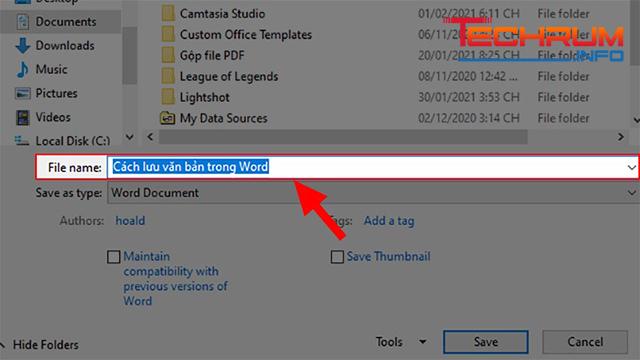
B4: chọn kiểu thư mục sẽ lưu
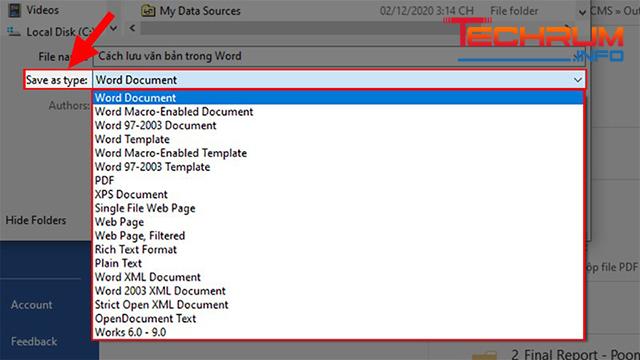
B5: chọn OK để lưu file
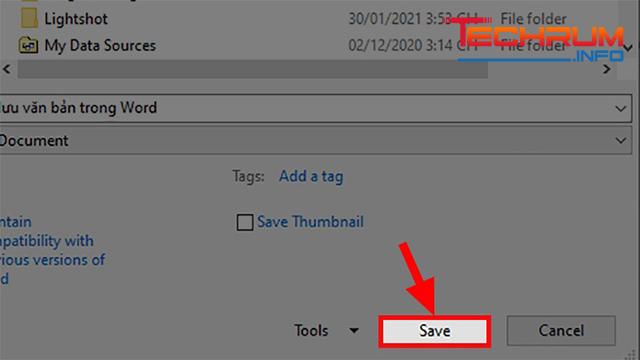
Xem thêm: Cách thêm trang mới trong word chi tiết, dễ hiểu
Cách lưu văn bản word bằng Save As
B1: tại file word đang soạn thảo bạn chọn File
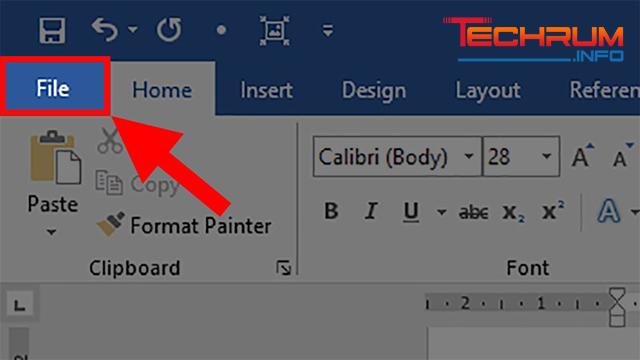
B2: chọn save as
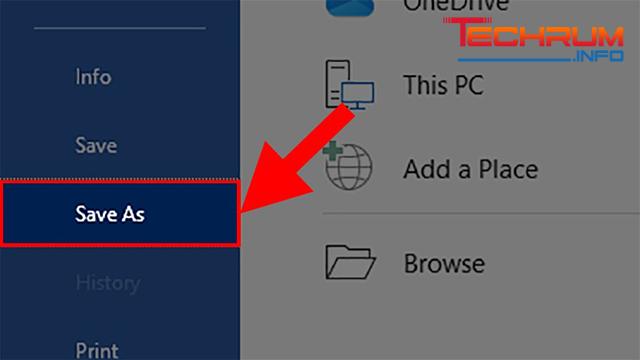
B3: 1 danh sách các lựa chọn về vị trí save file hiện ra, bạn chọn Browse, trong đó:
- Recent Documents: Mở văn bản mới dùng gần đây nhất.
- OneDrive: Mở văn bản trên OneDrive.
- This PC: Mở văn bản qua thư mục hiển thị trong Word.
- Add a Place: Mở văn bản tại nơi khác do bạn chọn.
- Browse: Mở thư mục trên máy tính.
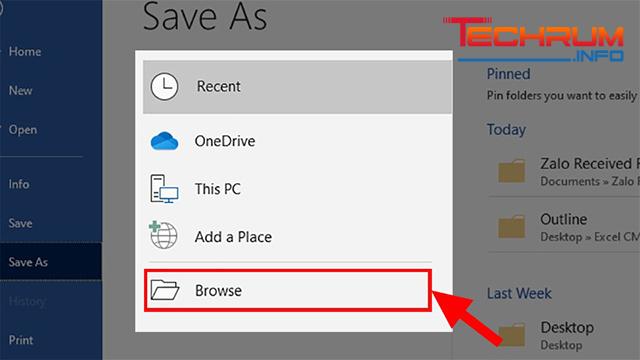
Nếu bạn dùng word 2010 trở về trước thì có thể bỏ qua bước này.
B4: hộp thoại hiện lên thì bạn chọn vị trí lưu > đặt tên file
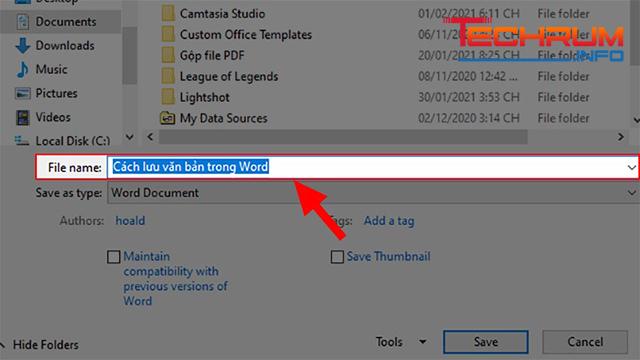
B5: chọn kiểu thư mục sẽ lưu
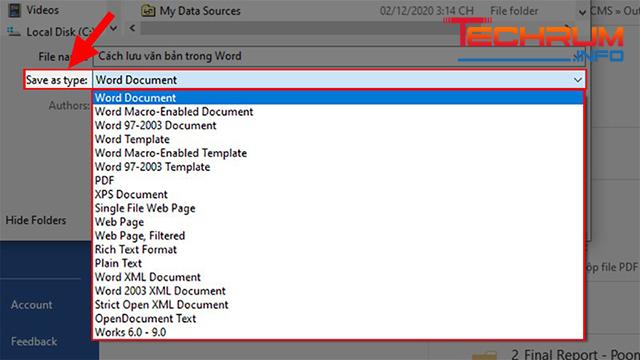
B6: chọn OK để lưu file
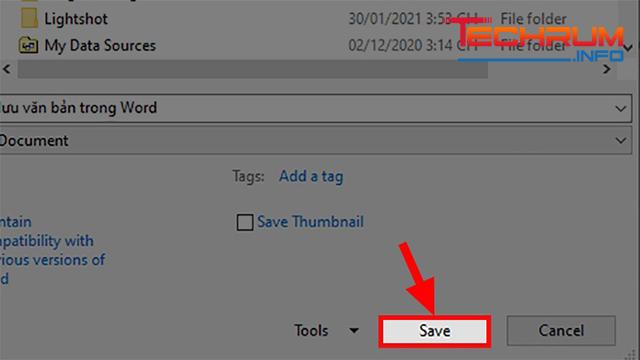
Cách lưu văn bản bằng phím tắt
B1: tại file word đang soạn thảo, nhấn tổ hợp phím Ctrl+S
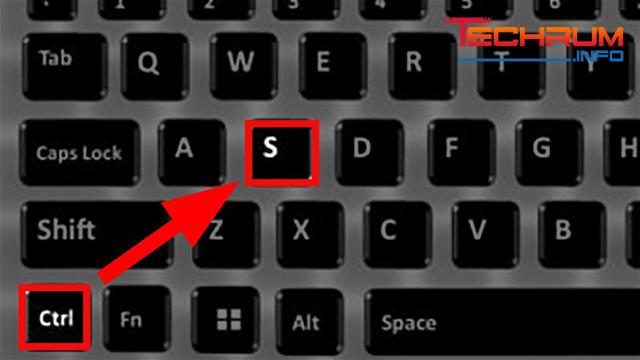
B2: 1 danh sách các lựa chọn về vị trí save file hiện ra, bạn chọn Browse, trong đó:
- Recent Documents: Mở văn bản mới dùng gần đây nhất.
- OneDrive: Mở văn bản trên OneDrive.
- This PC: Mở văn bản qua thư mục hiển thị trong Word.
- Add a Place: Mở văn bản tại nơi khác do bạn chọn.
- Browse: Mở thư mục trên máy tính.
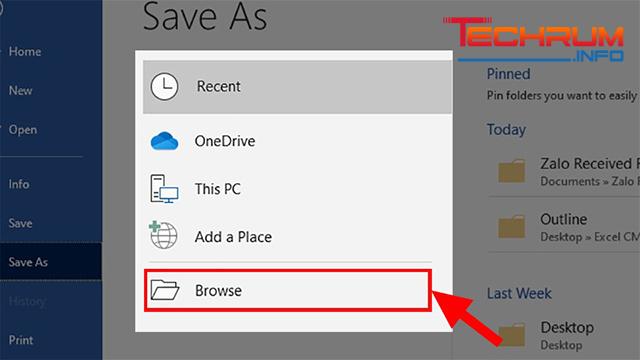
B3: tại hộp thoại hiện lên thì chọn vị trí lưu > đặt tên cho file word ở mục file name

B4: chọn kiểu thư mục lưu
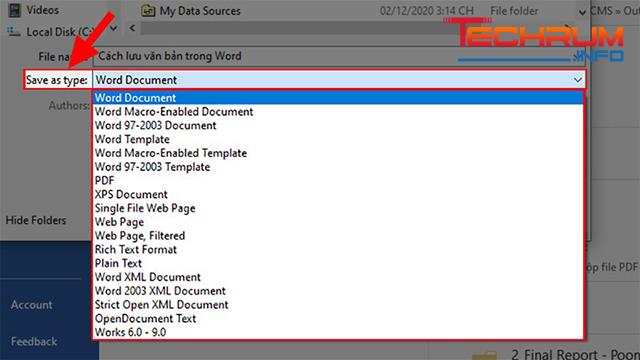
B5: nhấn OK để lưu file
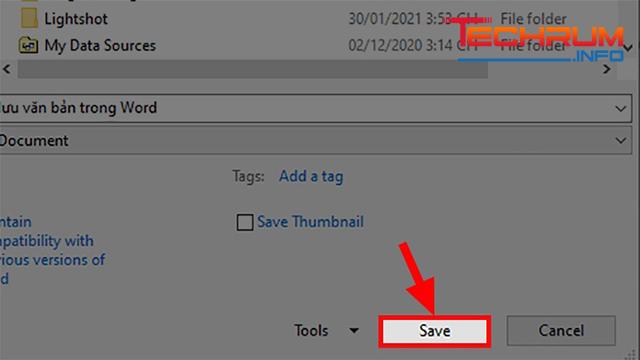
Xem thêm: Cách tìm và thay thế từ, ký tự, chữ trong word đơn giản, dể hiểu.
Cách mở file Word đã lưu
Mở file Word đã lưu bằng lệnh có sẵn
B1: mở file word mới > chọn file
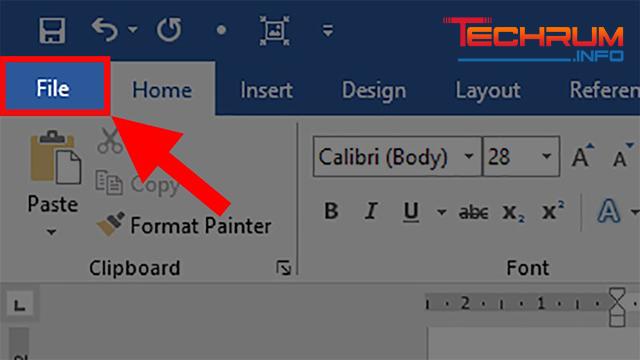
B2: chọn Open > tìm file word tại danh sách bên phải hoặc bạn chọn tìm kiếm nâng cao theo tên file
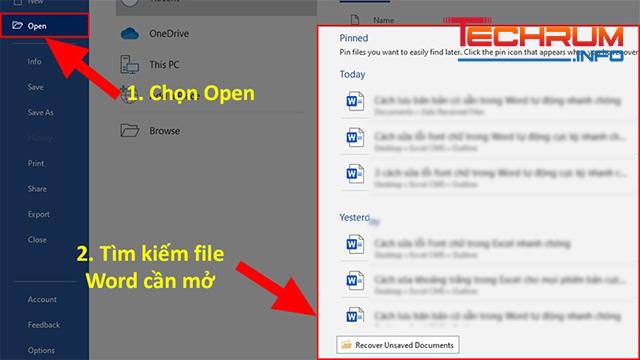
B3: Chọn Browse
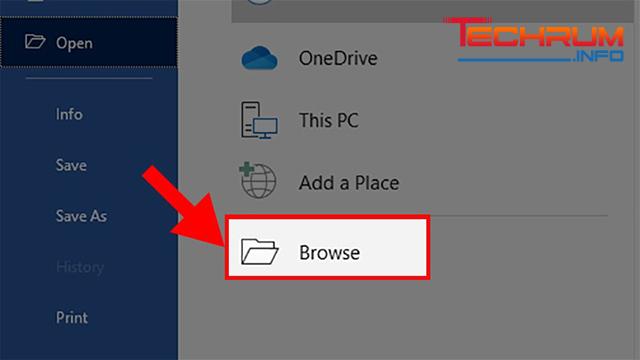
B4: tại hộp thoại hiện lên thì nhập tên file muốn tìm vào ô search
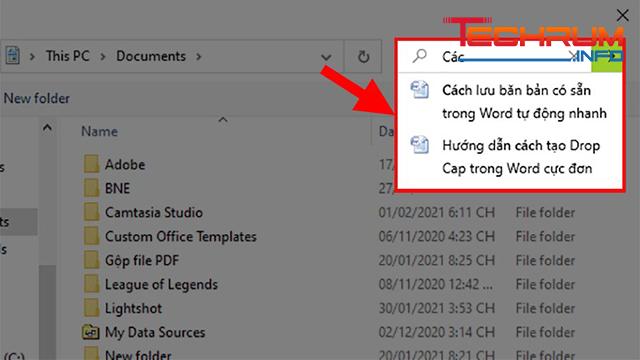
B5: nhấp vào file word muốn tìm > chọn Open
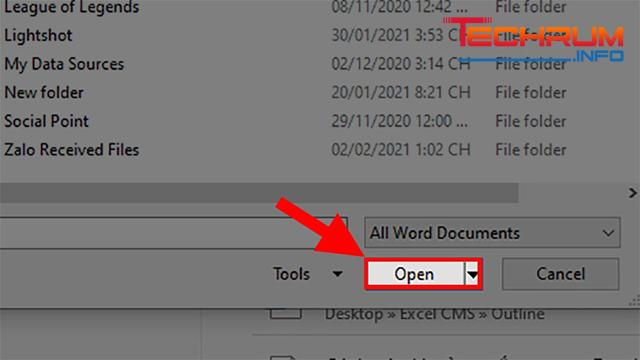
Cách mở file Word đã lưu bằng phím tắt
B1: mở file word mới > nhấn tổ hợp ctrl+O
B2: chọn Open > tìm file đã lưu ở danh sách bên phải hoặc tìm kiếm nâng cao
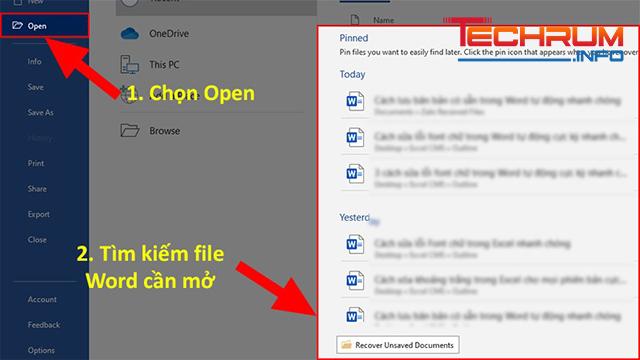
B3: Chọn Browse
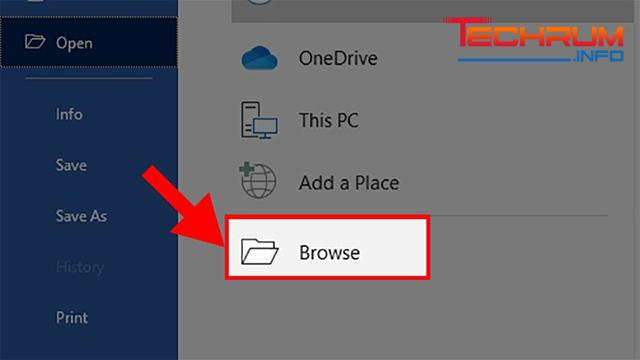
B4: tại hộp thoại hiện lên thì nhập tên file muốn tìm vào ô search
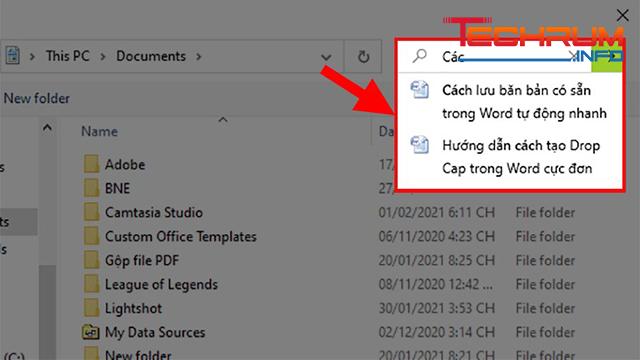
B5: nhấp vào file word muốn tìm > chọn Open
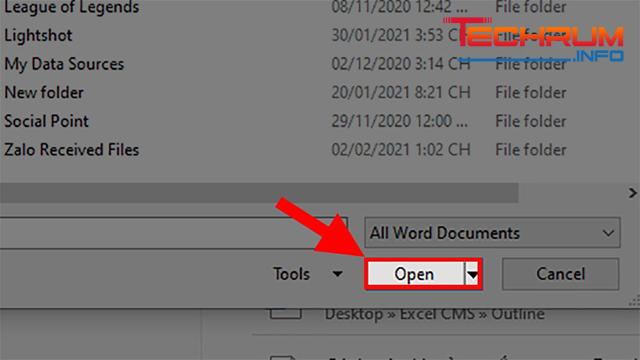
Mở và lưu file Word 2007 trở xuống
B1: tại giao diện word, chọn biểu tượng Office > Open
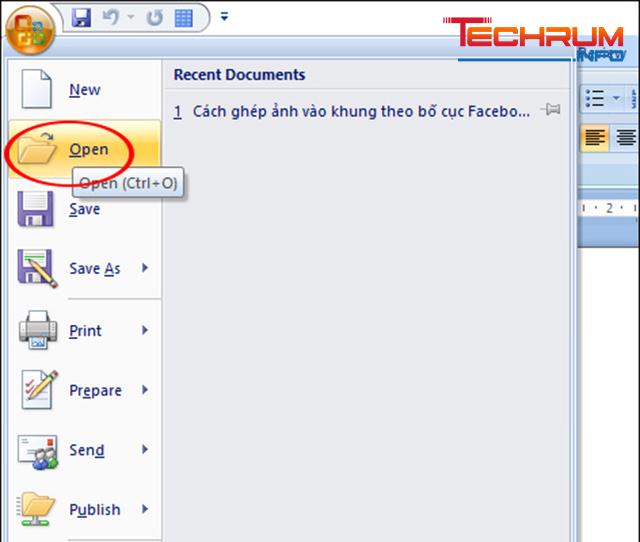
B2: Hộp thoại hiện lên thì tìm văn bản muốn mở rồi nhấn Open
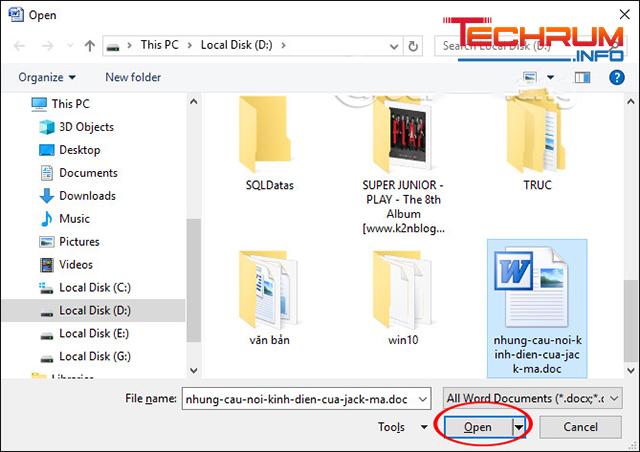
B3: có thể chỉnh sửa lại văn bản nếu cần. Sau đó nhấn biểu tượng Save như hình là được
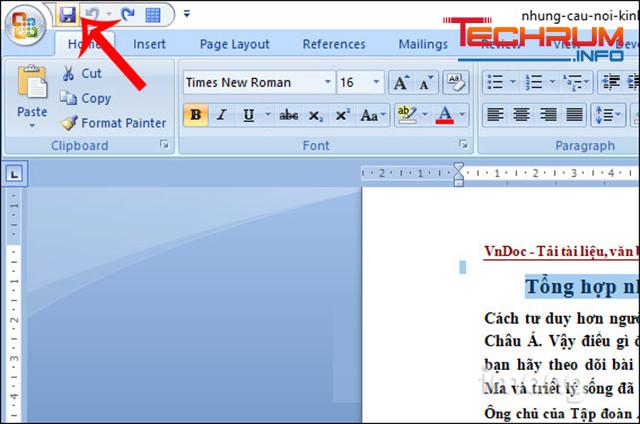
Nếu bạn muốn lưu file mới hoặc dùng tên file mới thì chọn Office > save as để lưu file mới
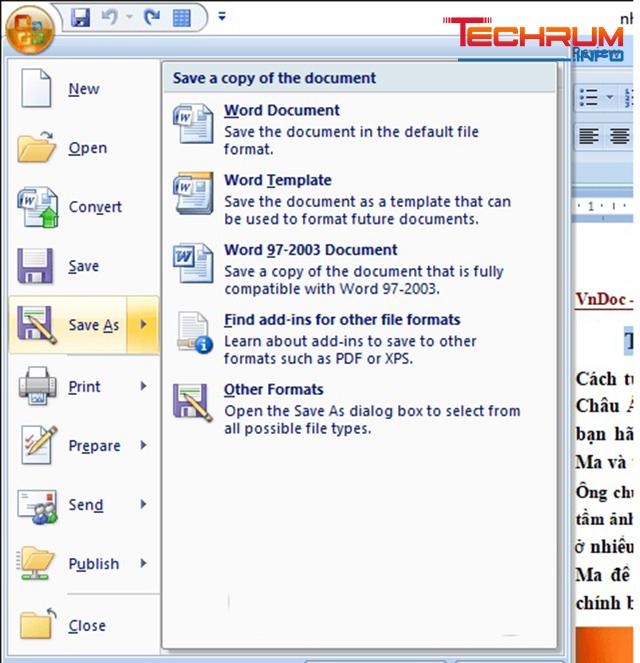
Giao diện sẽ hiện lên hộp thoại mới để bạn có thể sửa tên và chọn cách kiểu thư mục muốn lưu > sau đó Save lại.
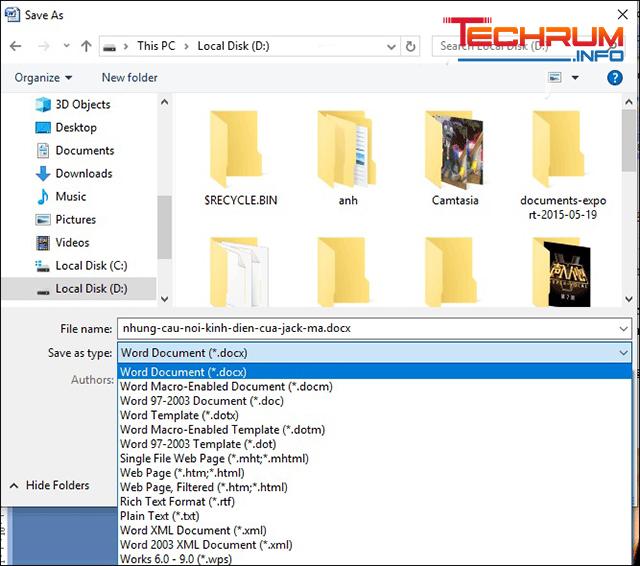
Cách đổi tên cho file Word đã lưu
B1: mở file word đã lưu > chọn file
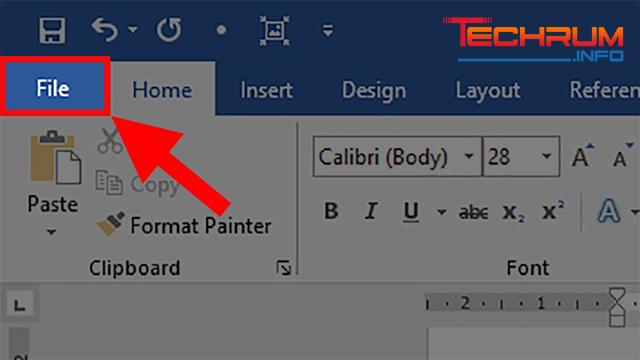
B2: Chọn Save As > Chọn vị trí lưu file
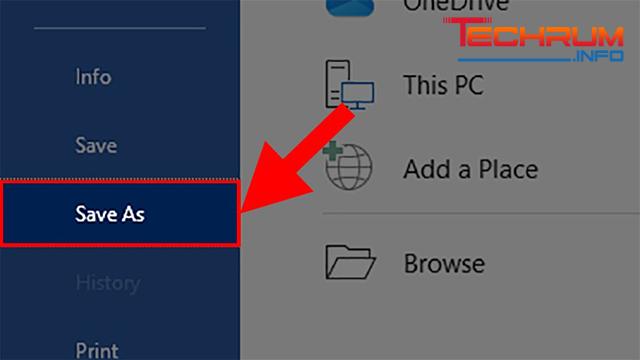
B3: tại phần file name, bạn xóa tên file cũ đi và nhập tên file mới vào > chọn save là được.
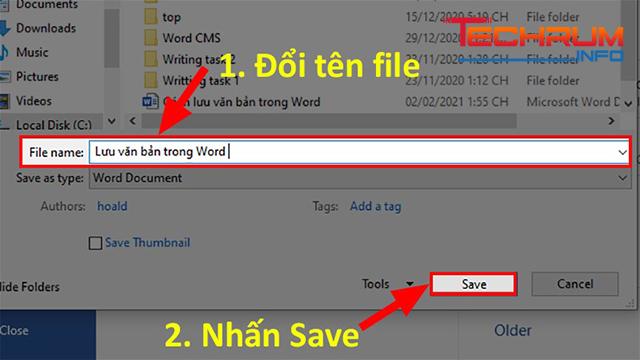
Trên đây là tổng hợp các cách lưu file word và chỉnh sửa tên file đơn giản, chi tiết nhất. Hy vọng thông tin trong bài sẽ hữu ích với bạn.












